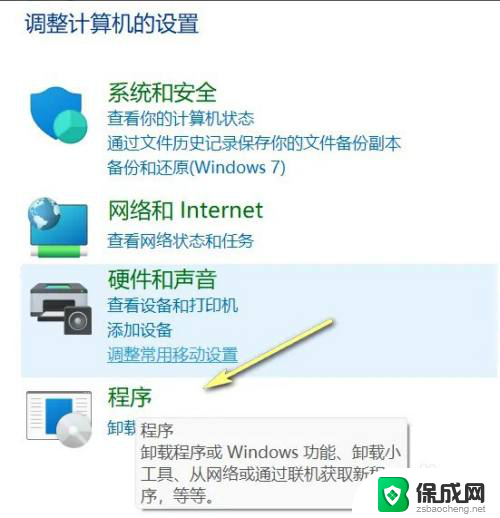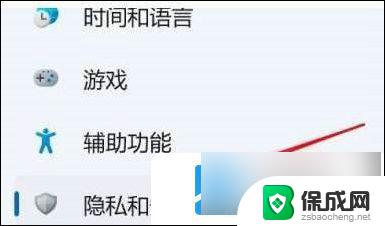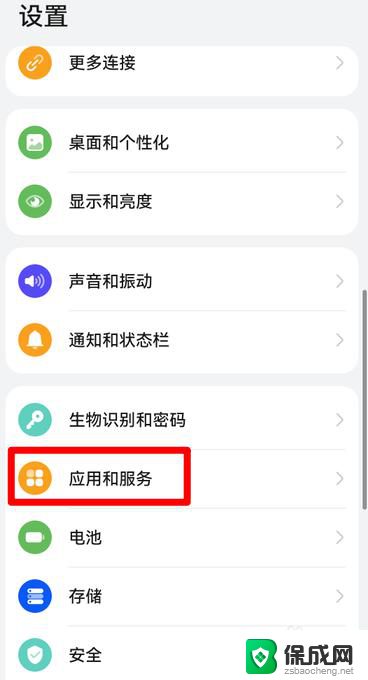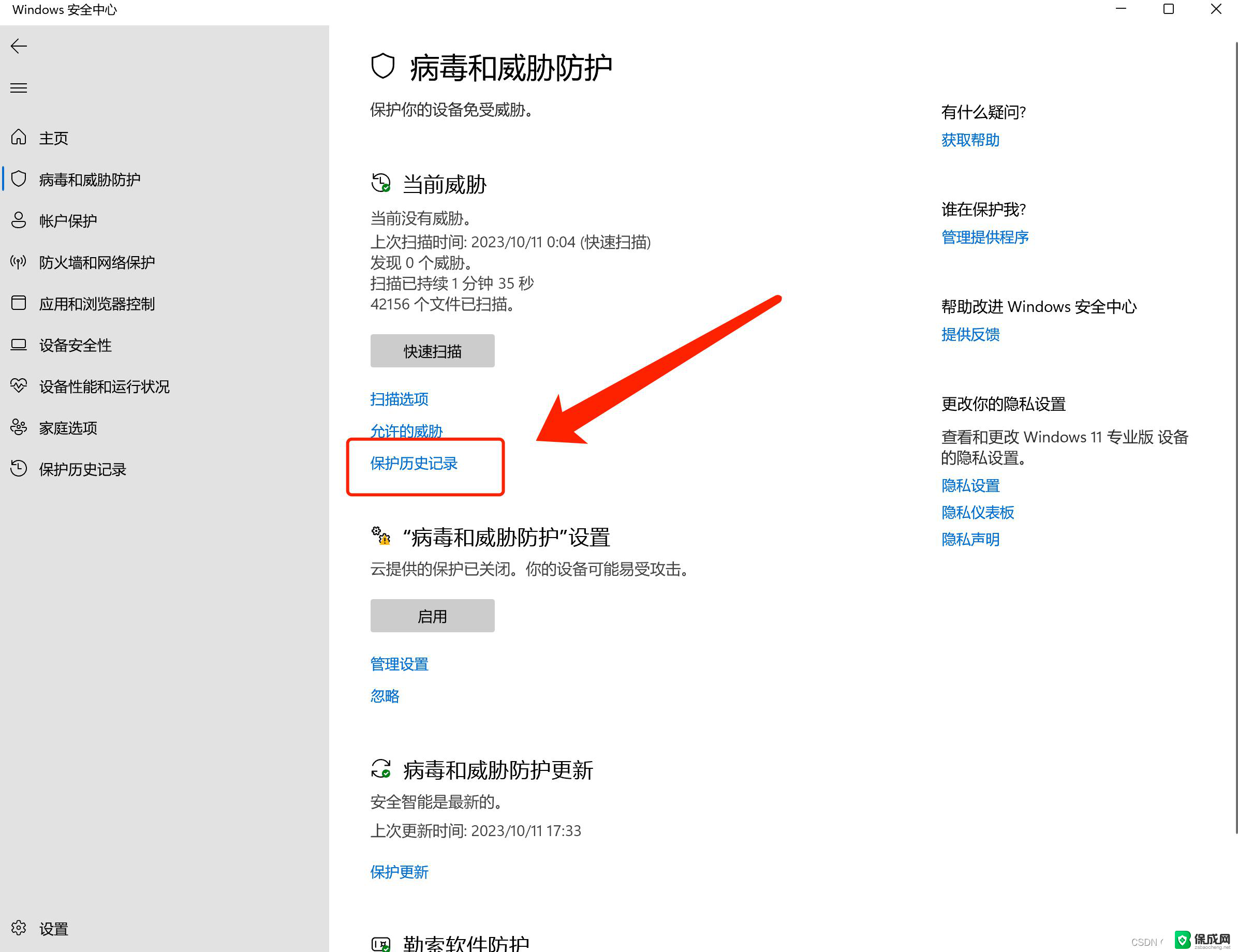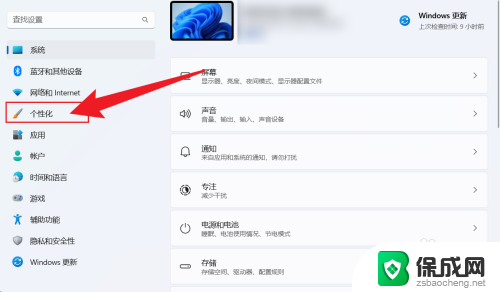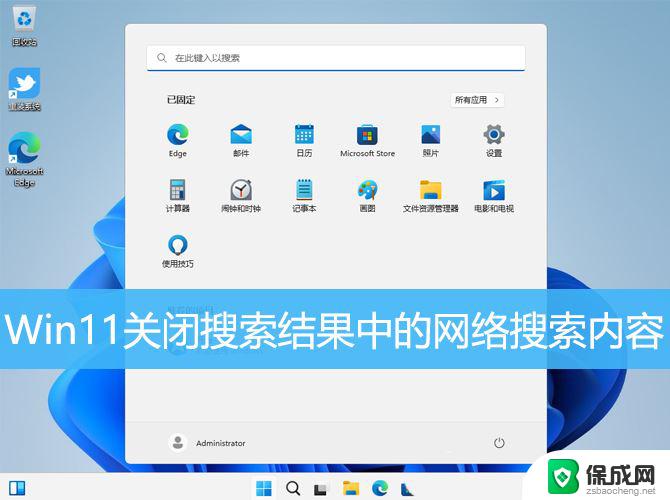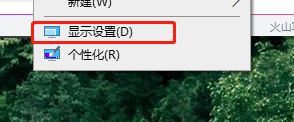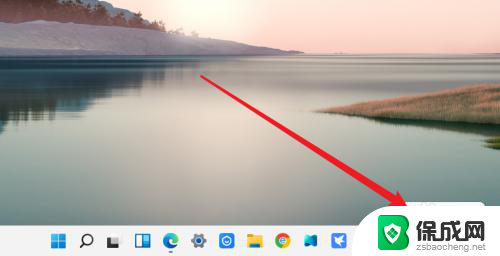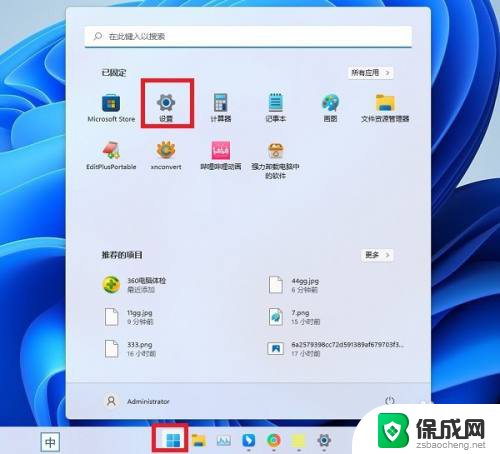win11家庭版关闭虚拟化服务 Win11关闭虚拟化功能步骤
更新时间:2024-11-15 09:47:37作者:jiang
Win11家庭版关闭虚拟化服务,可能会给用户带来一些困扰,关闭虚拟化功能需要按照特定的步骤进行操作,以确保系统正常运行。在进行这一操作之前,用户需要了解清楚关闭虚拟化服务的影响以及如何正确地执行关闭虚拟化功能的步骤。只有在掌握了相关知识之后,才能确保系统的稳定性和操作的准确性。
步骤如下:
1.打开电脑中的控制面板,点击程序。
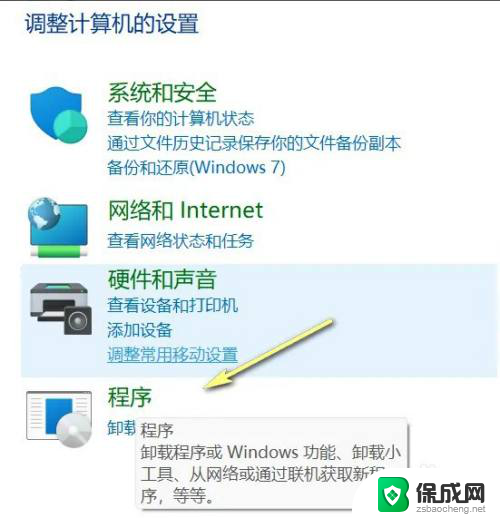
2.进入界面后,点击启用或关闭Windows功能。
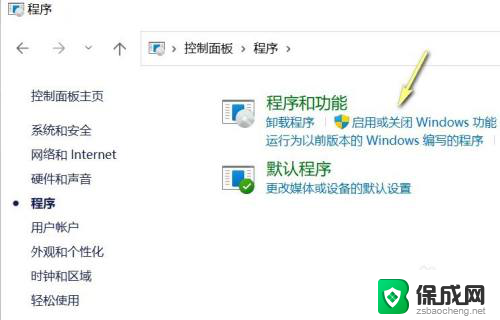
3.最后,关闭Windows虚拟机监控程序平台、虚拟机平台。点击确定即可。
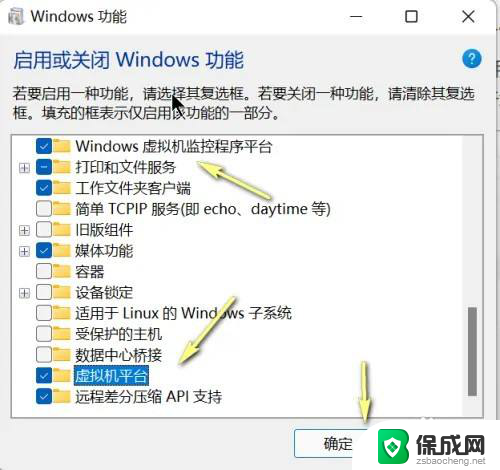
以上就是win11家庭版关闭虚拟化服务的全部内容,有遇到相同问题的用户可参考本文中介绍的步骤来进行修复,希望能够对大家有所帮助。